Touchy est une interface utilisateur pour LinuxCNC, destinée à être utilisée avec les panneaux de commande de machines. Il ne nécessite ni clavier, ni souris.
Il a été conçu pour fonctionner également sur les écrans tactiles, en combinaison avec une manivelle électronique (MPG) et des boutons et interrupteurs.
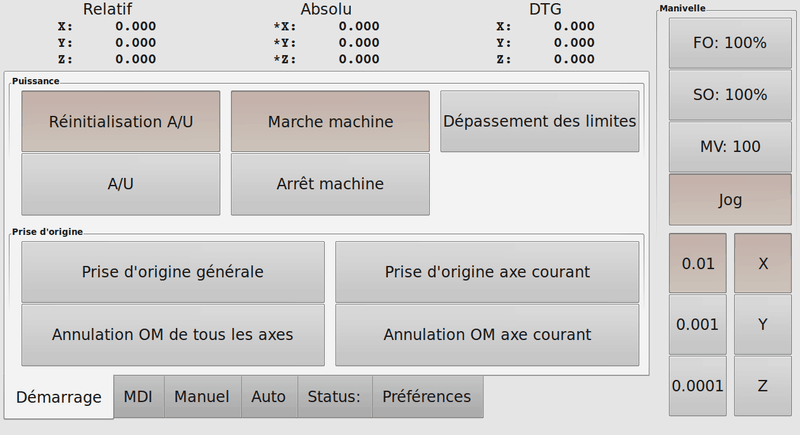
1. Panneau de Configuration
1.1. Connections avec HAL
Touchy requiert qu’un fichier nommé touchy.hal soit créé, dans le même répertoire de configuration que le fichier ini, pour y connecter ses contrôles. Touchy exécute les commandes de HAL dans ce fichier après qu’il a créé ses propres pins, lesquelles sont disponibles pour connexion.
Touchy dispose de plusieurs pins de sortie destinées à être connectées au contrôleur de mouvement pour gérer les manivelles de jog:
-
touchy.jog.wheel.increment, qui doit être connecté à la pin axis.N.jog-scale de chacun des N axes.
-
touchy.jog.wheel.N, qui doit être connecté à axis.N.jog-enable pour chacun des N axes.
-
En plus d'être connecté à touchy.wheel-counts, le compteur d’impulsions de la manivelle doit aussi être connecté à axis.N.jog-counts pour chacun des N axes. Si le composant de HAL ilowpass est utilisé pour adoucir les mouvements de jog à la manivelle, il faut l’appliquer uniquement sur axis.N.jog-counts et non sur touchy.wheel-counts.
1.1.1. Contrôles requis
-
Un bouton Abandon (contact momentané) connecté sur la HAL pin touchy.abort
-
Un bouton de Départ cycle (contact momentané) connecté à touchy.cycle-start
-
Volant/Manivelle/MPG, connecté à touchy.wheel-counts et à la pin de mouvement comme décrit précédemment.
-
Un bouton à bascule simple (contact à deux positions) connecté à touchy.single-block
1.1.2. Contrôles optionnels
-
Pour le jog continu, un interrupteur à trois positions avec retour au centre (ou deux boutons momentanés) pour chacun des axes concernés, attaché à touchy.jog.continuous.x.negative et à touchy.jog.continuous.x.positive, etc. pour les autres axes.
-
Si un bouton de genouillère est nécessaire, (pour jogger Z en haut de sa course en grande vitesse), un bouton à contact momentané sera connecté à touchy.quill-up.
1.1.3. Voyants de panneau optionnels
-
touchy.jog.active indique quand les contrôles de jog du panneau sont actifs.
-
touchy.status-indicator est allumé en continu quand la machine exécute un G-code et clignote quand la machine est en marche mais en pause, ou en vitesse à zéro.
1.2. Recommandé pour toutes les configurations
-
Un bouton d’Arrêt d’Urgence (A/U) câblé physiquement, dans la chaîne d’arrêt d’urgence.
2. Réglages
Pour utiliser Touchy, dans la section [DISPLAY] du fichier ini de la machine, modifier la ligne de cette manière: DISPLAY = touchy
Quand Touchy démarre pour la première fois, vérifier l’onglet Préférences. Dans le cas d’un écran tactile, choisir de cacher le pointeur dans les options, pour obtenir les meilleurs résultats.
La fenêtre d'état est fixée en haut, ajustée par la taille d’une police fixe. La résolution de Gnome peut affecter cela. Si le bas de l'écran est coupé, aller dans le gestionnaire de résolution de Gnome pour revenir au réglage d’origine, à 96 DPI.
2.1. Macros
Touchy peut invoquer les macros avec mots O au travers de l’interface MDI. Pour configurer cette possibilité, dans la section [TOUCHY] du fichier ini, ajouter une ou plusieurs lignes avec MACRO. Chacune de ces lignes doit respecter le format suivant:
MACRO=increment xinc yinc
Dans lequel, increment est le nom de la macro, laquelle accepte deux paramètres, nommés ici xinc et yinc.
Maintenant, placer la macro proprement dite dans un fichier nommé increment.ngc. La variable PROGRAM_PREFIX du fichier ini pourra être utilisée pour identifier le répertoire contenant ce fichier. Il est également possible de le déclarer dans la variable SUBROUTINE_PATH.
Elle pourrait ressembler à cela:
O<increment> sub G91 G0 X#1 Y#2 G90 O<increment> endsub
Noter que le nom du sous-programme, le nom de la macro ainsi que le nom du fichier .ngc doivent correspondre exactement, y compris les minuscules/ majuscules des noms.
Quand la macro est invoquée en pressant le bouton Macro dans l’onglet MDI de Touchy, il est possible de saisir des valeurs pour xinc et yinc, lesquelles seront passées à la macro comme étant respectivement #1 et #2. Les paramètres laissées vides sont passés comme des valeur 0.
Si il y a plusieurs macros différentes, presser le bouton Macro répétitivement pour les faire défiler.
Dans notre petit exemple, si -1 est entré pour xinc puis que le Départ cycle est pressé, un G0, sera invoqué, provoquant un déplacement en vitesse rapide, vers la gauche, de une unité machine.
Cette capacité d’utilisation des macros est très utile pour le palpage de contours ou d’orifices ainsi que pour d’autres opérations simples pré-configurées, de fraisage ou de perçage, qui pourront être réalisées depuis le panneau de Touchy sans avoir, pour cela, à écrire de programme G-code.